芯象PC导播软件是一款专业跨平台的推流和导播工具,支持有线、WIFI、4G(全网通)接入,内置多网聚合模块,可通过网络聚合来最大化使用多个网络链路,为直播提供高速可靠的网 络保障,呈现更高清的直播画质!最多可支持多达16路网络聚合。
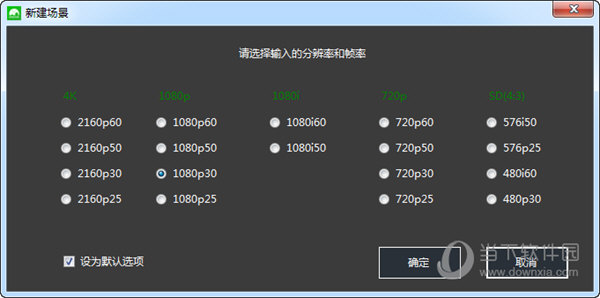
【功能介绍】
首家PC多网聚合功能,高速网络澎湃而来:支持有线、WIFI、4G(全网通)接入,内置多网聚合模块,可通过网络聚合来最大化使用多个网络链路,为直播提供高速可靠的网络保障,呈现更高清的直播画质!最多可支持多达16路网络聚合
多种直播、制播元素,同时满足多种直播与需求:大屏控制、现场导播、字幕制作、录播一体、视频接入、画面切换、画面合成、直播角标、调音台、实时直播、推流拉流,更多拓展。
云端音视频,本地音视频,直播设备等多视频源输入
实时多路切换,画中画分屏,满足直播,录播使用场景
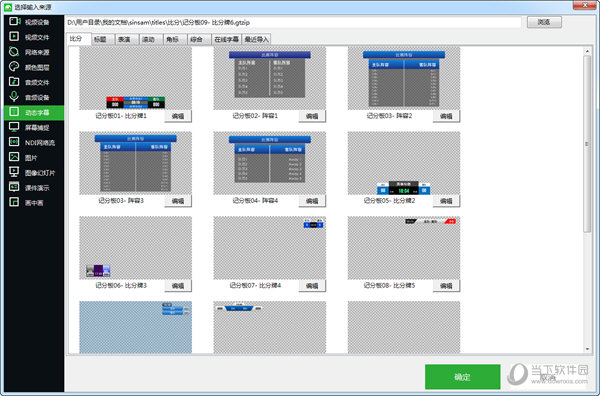
酷炫字幕,直播动态/静态字幕实时制作,添加快速字幕制作及导入PSD文件快速生成字幕
高级调音台:支持多路音频输入输出,本地监听
全网独创功能:声音切换模式可自定义-跟随直播/锁定声音
多屏输出:实时监控,现场大屏同步输出,实时推流到各大直播平台,以满足多端观看需求
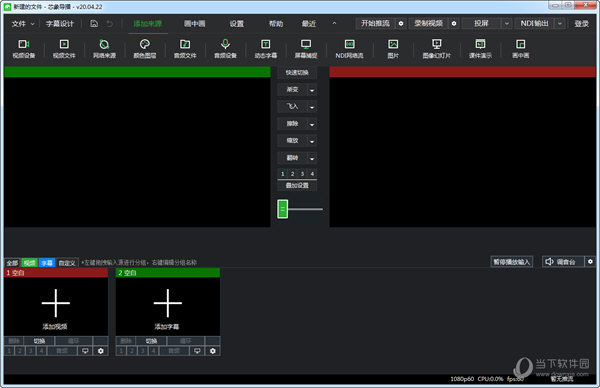
【怎么扣绿幕】
选择需要抠除背景的图片/视频,点击机位设置按钮,并进入背景抠图列表;
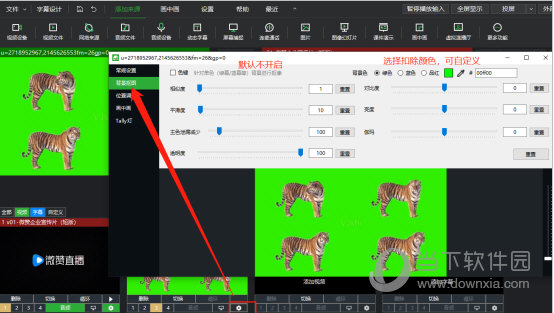
勾选【色键】开关,选择需要抠除的颜色(支持绿、蓝、品红,也可自定义选择);
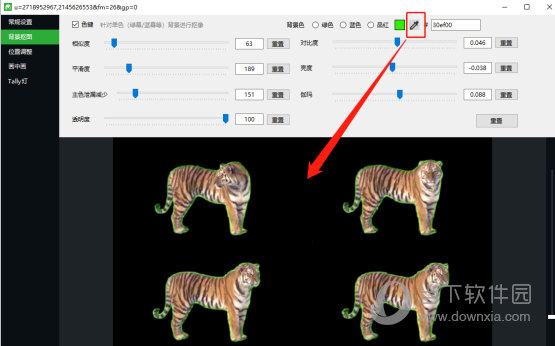
选择颜色后,点击画笔,鼠标移入下方预览区,再次点击即可去除底色;
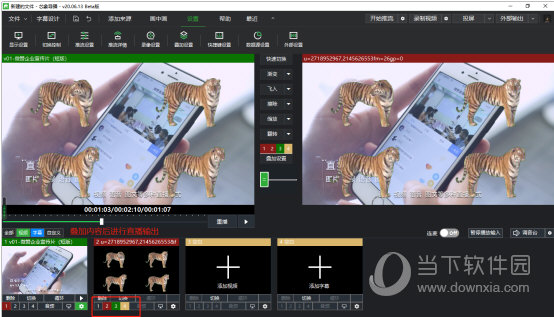
通过相似度、对比度等进行调节将目标底色抠除(若需做的完美,可细心调整),通过机位叠加将已抠好的内容叠加到其他机位内容上,再进行推流直播。
【怎么输出到大屏】
通过左上角工具栏点击【投屏】开启投屏功能,若没有接入可投屏设备,则提示“未识别到可投屏设备”
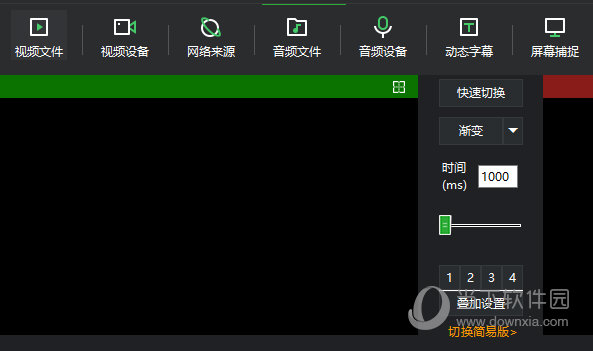
【投屏】可以连接显示器、投影仪、电视等。若已连接设备,则点击默认将直播窗口画面投屏到设备1,再次点击关闭投屏,按钮恢复默认状态

【怎么添加图层】
点击【设置-叠加设置】进行叠加画面设置,可以编辑编号、画面类型、切换效果、时间等维度进行设置
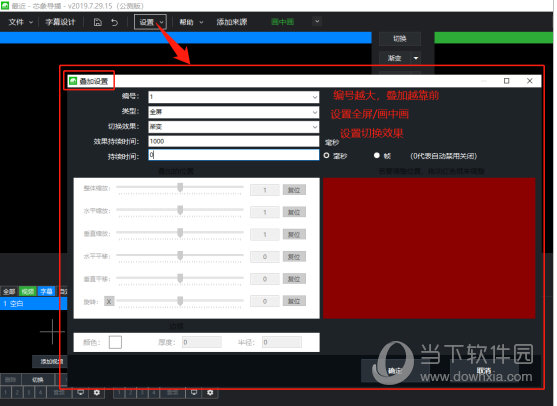
当输入源添加多个输入画面并需要进行叠加展示时,鼠标左键点击编号按钮,按钮显示红色,将此输入源叠加覆盖到直播窗口的输入源之上,同时播放进场动画
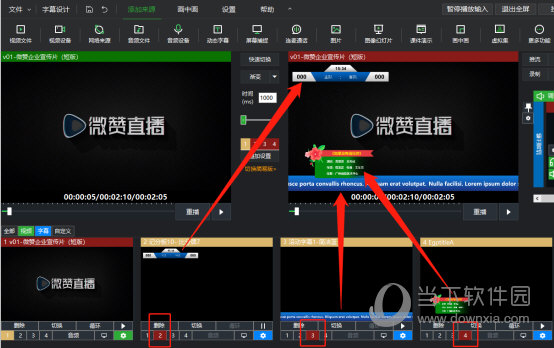
覆盖顺序从第1层到第4层,数字越大图层越靠上。再次单击数字时,按钮呈黄色,退出叠加图层同时反向播放进场动画。
